Praxistest: Was Tuning-Software taugt

ITespresso zeigt, welchen Nutzen System-Tools und Tuning-Suites bringen und erklärt, warum die Programme bei Technik-Nerds so unbeliebt sind. Daneben muss die AVG-Software PC Tune Up im Praxistest zeigen, was sie kann.
Tuning-Software für Windows gibt es, seit es Windows gibt. Anfangs galten Software-Werkzeuge wie die legendären Norton Utilities noch als nützliche Ergänzung für die frühen Windows-Versionen 3.1, 95 oder 98. Schließlich half die Software, das notorisch instabile Betriebssystem in Schuss zu halten. Doch spätestens seit Microsoft mit Windows 7 ein rundum stabiles und flüssig laufendes Betriebssystem vorgelegt hat, stellt sich die Frage nach dem Sinn dieser Programme.
Die Features der Tuning-Programme
Im Prinzip tun die Programme heute auch nichts anderes als zu den Zeiten Windows 95/98. Sie entsorgen Dateileichen, entfernen ungültige Verknüpfungen in der Registry, defragmentieren die Festplatte, deaktivieren Autostart-Einträge, finden doppelte Dateien, deinstallieren nicht mehr benötigte Programme und entschlacken die ressourcenfressende Optik von Windows. Um nur einige Beispiele zu nennen.
<img class="aligncenter size-large wp-image-306398" src="http://www.itespresso.de/wp-content/uploads/2015/07/Norton_Utilities-684×458.jpg" alt="Registry reinigen, Festplatte scannen oder doppelte Dateien suchen – die Norton Utilities sind seit mehr als 20 Jahren der Klassiker unter den System-Tools (Bild: Symantec).” width=”684″ height=”458″ />
Das alles soll Speicherplatz sparen, Software- und Systemkonflikte verhindern und den PC beschleunigen.Daneben agieren manche Tools als Hüter der Privatsphäre, etwa, indem sie Festplatten oder Partitionen durch mehrmaliges Schreib- und Lesen besonders gründlich löschen. Sie löschen auch den Browserverlauf oder die Liste der zuletzt verwendeten Dateien.
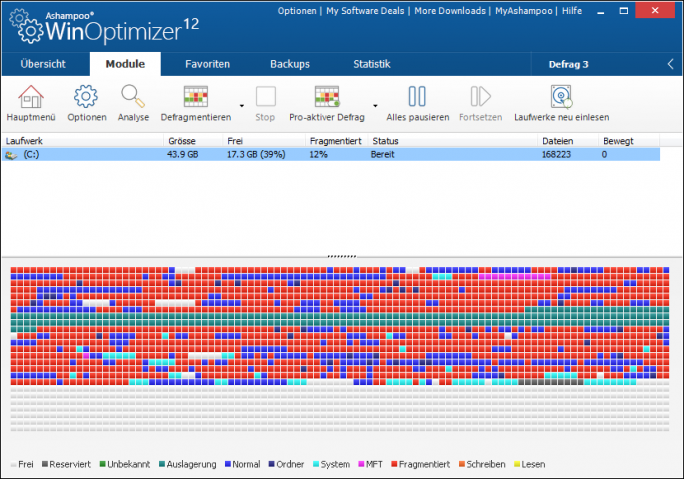
Warum Experten die Nase rümpfen
Technik-Nerds mögen Tuning-Suites nicht, sie ziehen es vor, alle Einstellungen in der Windows-Systemsteuerung selbst vorzunehmen. IT-Manager rümpfen die Nase über optischen Schnickschnack wie Performance-Anzeigen im Cockpit-Stil, die dem unerfahrenen User sagenhafte Leistungssteigerungen vorgaukeln.
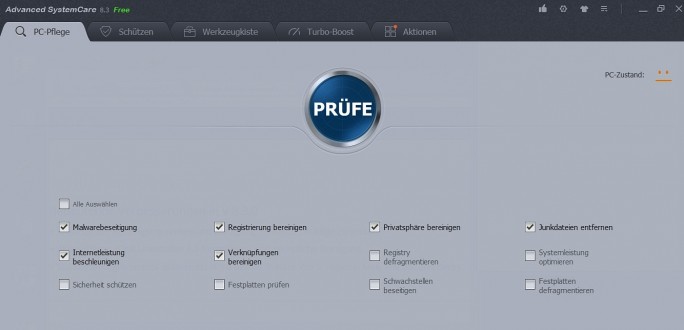
Und Microsoft mag Tuning-Software sowieso nicht. Eine Unternehmenssprecherin erklärt auf Anfrage von ITespresso: “Microsoft kann für sogenannte Tuning- Tools für Windows 7, 8 oder 10 keine Empfehlung aussprechen. Es sind Fälle bekannt, bei denen aggressiver Einsatz von solchen Tools zu späteren Fehlfunktionen des PCs geführt hat.” Die Antwort überrascht wenig.
Zumindest in zwei Punkten ist das Konzept der Tuning-Software aber durchaus plausibel. So sorgt das Bereinigen des Autostartordners, damit Windows beim Booten weniger Programme aufruft, allein das spart schon Zeit. Zudem entlastet das Löschen überflüssiger Dateien und Programme auch Virenscanner und Backup-Programme. Die müssen dann weniger Daten scannen oder kopieren, so dass auch die schneller fertig sind.
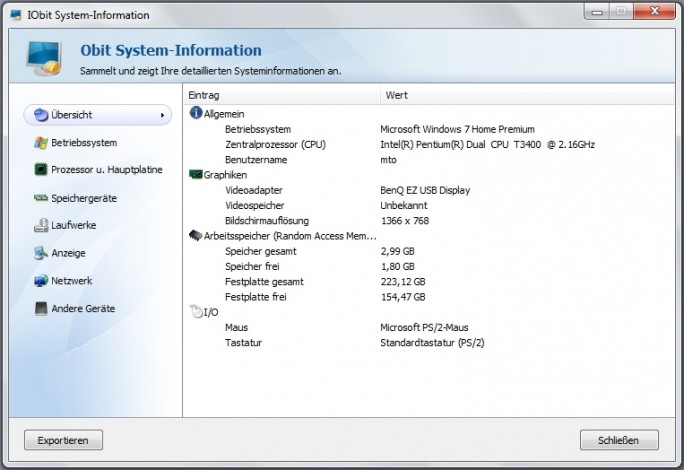
Es stellt sich daher die Frage, ob die Software-Werkzeuge tatsächlich so überflüssig sind, wie das mancher Technik-Nerd behauptet oder ob sie bei vernünftigem Einsatz nicht doch einen gewissen Nutzen haben.
AVG PC Tune Up im Praxistest
Um die Frage zu beantworten hat ITespresso AVGs PC Tune Up einem kurzen Praxistest unterzogen. Dazu wurde die Tuning-Suite auf einem schon etwas betagten Asus-Notebook mit Windows 7, Intel-Dual-Core-CPU (T3400, 2,16 GHz) und 3 GByte Arbeitsspeicher installiert.
Der Mobilrechner war drei Jahre lang fast täglich genutzt worden, häufiges Installieren und Deinstallieren von Programmen inklusive. Der Start des Rechners benötigte deutlich mehr als eine Minute, was teilweise darauf zurückzuführen war, dass im Lauf der Zeit eine Reihe der installierten Programme beim Windows-Start mit aktiviert wurden. Also ein idealer Kandidat für ein Tuning-Programm.
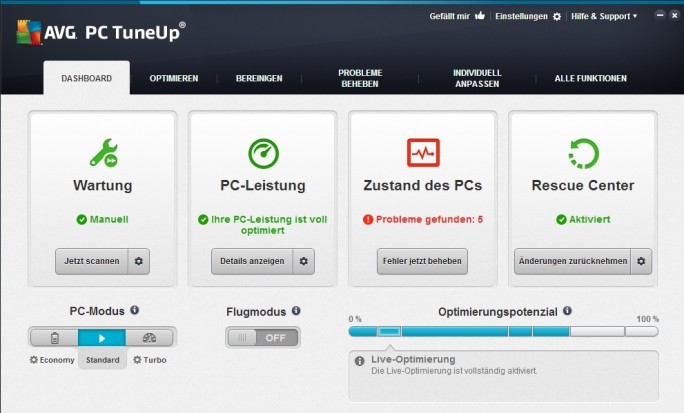
Bedienung und Features
PC Tune Up hat eine schöne und sehr übersichtliche Bedienoberfläche. Trotz der vielen Funktionen kommt man auch ohne Handbuch klar. Neben den Wartungsfunktionen bietet AVG auch Apps, um ein Android-Smartphone oder Tablet vor Malware zu schützen, beziehungsweise dessen Leistung zu verbessern.
Nach dem Start präsentiert sich PC Tune UP mit einem Dashboard, unterteilt in die Bereiche Wartung, PC-Leistung, Zustand des PCs und Rescue-Center. Daneben werden weitere Module angezeigt, die noch nicht installiert sind, bei denen man aber zumindest eine Free-Version herunterladen kann. Der Bereich “Privatsphäre und Identität” soll die Identität des Anwenders im Online-Betrieb schützen. Das Modul “Schutz” steht für den Malware-Scanner, “Web Tune Up” warnt vor gefährlichen Websites und blockiert Webtracker.
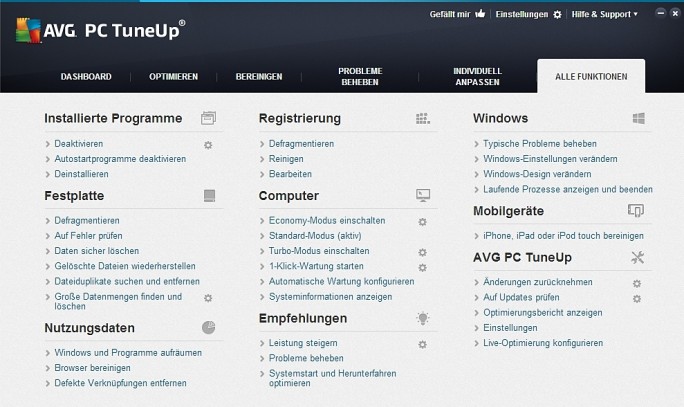
Wer sich in den verschiedenen Bereichen umsieht, merkt schnell, dass die Software enorm viele Einstellmöglichkeiten zur Verfügung stellt. Egal, ob Aufräumen der Registry, Defragmentierung der Festplatte, Fehlersuche oder Andern der visuellen Einstellung von Windows, alles ist möglich.
Dem Nutzer stehen im Prinzip drei Grundstrategien zur Verfügung. Fortgeschrittene Anwender klicken sich in die Funktionsbereiche und Optionen hinein und wählen jeweils genau die Optimierungsmaßnahme, die sie für richtig halten. Wer es sich einfach machen will, wählt die 1-Klick-Wartung, bei der die Software selbsttätig alle Fehler behebt und Leistungsbremsen löst, die es bei der Analyse findet. Schließlich gibt es noch die Live-Optimierung, die im Hintergrund ständig mitläuft.
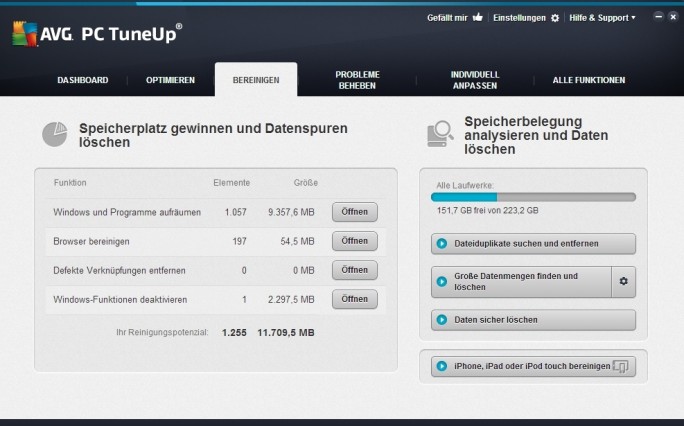
Ein Balken zeigt das Optimierungspotenzial an. Der Anwender sieht also, wie weit er den PC schon optimiert hat und wie viel noch fehlt. Solche optischen Spielereien dienen natürlich hauptsächlich der Beruhigung des Anwenders.
Die Testergebnisse
Auf dem Test-Notebook zeigt die erste Analyse bei der 1-Klick-Wartung 301 Probleme in der Registry, 407 Probleme mit defekten Verknüpfungen, und sage und schreibe 1330 Elemente in der Kategorie “Windows und Programme aufräumen”. Nach der großen Reparaturaktion wird der PC neu gestartet.
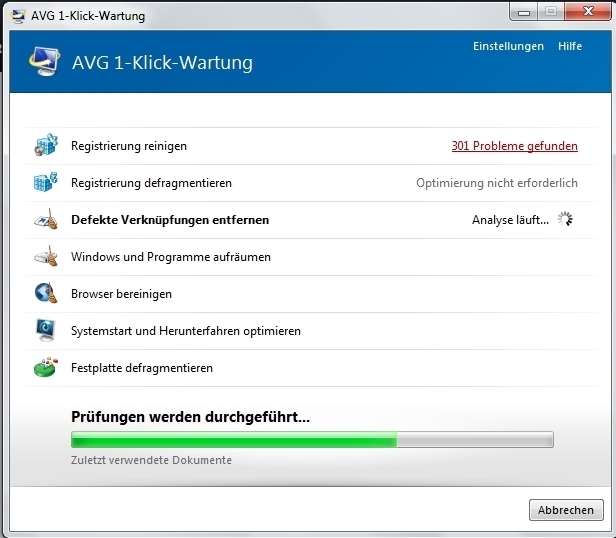
Tatsächlich ist der Erfolg im Test spürbar. Benötigte Word 2010 vor der Optimierung 19 Sekunden für den ersten Start, sind es nach der Optimierung nur noch 8 Sekunden. Bei Powerpoint waren es vor der Optimierung 25 und danach 6 Sekunden. Auch das voluminöse Media Center kommt durch das Tuning auf Trab. Das hatte sich vor der Optimierung fast eine Minute Zeit gelassen, bis es auf dem Bildschirm kam, nach der Optimierung sind es 45 Sekunden.
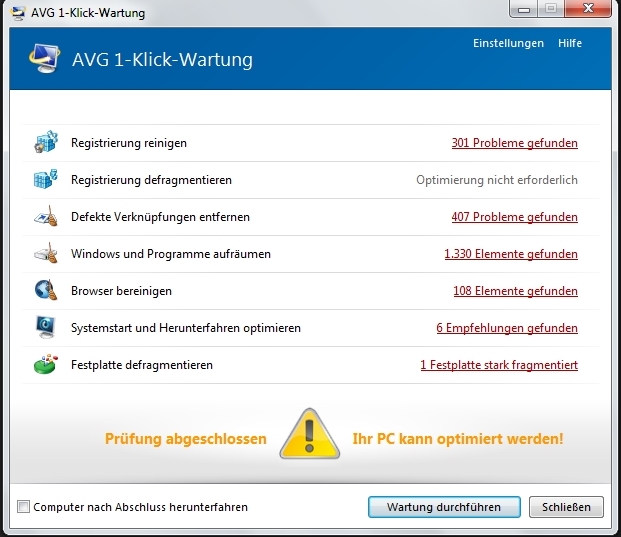
Auch die lästigen Programme, die beim Systemstart ungefragt aktiviert werden, gaben nach der Wartungsaktion endlich Ruhe. Insofern kann man also von einem spür- und messbaren Erfolg der Tuning-Suite sprechen.
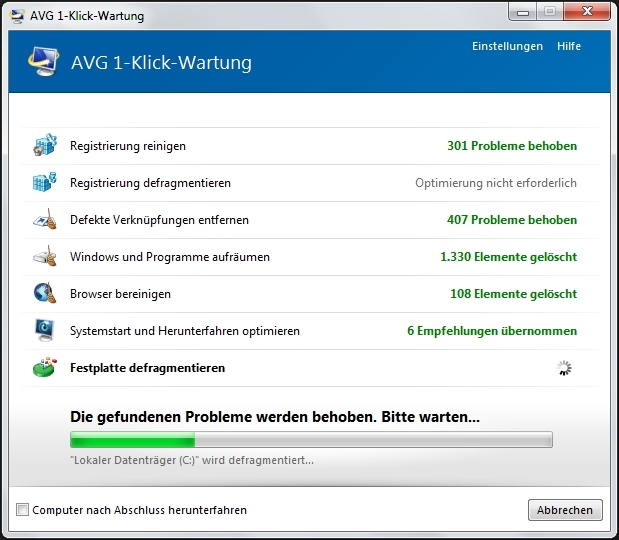
Fortgeschrittene Anwender lassen die 1-Klick-Wartung links liegen und steigen tiefer in die einzelnen Funktionen ein. In jedem Bereich gibt es Optionen, die man aktivieren oder deaktivieren kann. Beispielsweise kann man festlegen, wann automatische Wartungsmaßnahmen gestartet werden, ab welchem Fragmentierungsgrad die Festplatte die fragmentiert werden soll, ob Windows sich automatisch mit mobilen Geräten synchronisieren soll oder die Unterstützung von Digicam zum Scannen einschränken.
Auch bestimmte, nicht so häufig benötigte Hintergrundfunktionen wie Unterstützung für virtuelle Maschinen oder Dienste wie Netzwerkkommunikations-Dienste lassen sich hier abschalten. Allerdings sollte man wissen, was man da tut.
Im Einzelfall ist das Rescue-Center nützlich. Damit lassen sich Änderungen, die das Programm vorgenommen hat wieder rückgängig machen. Dazu legt PC Tune Up vor jeder Optimierung Sicherungen des Systemstatus an. Ausgenommen sind natürlich Löschaktionen, bei denen Dateien geschreddert werden. Technik-Nerds bekommen also ausreichend Gelegenheit, ihren Spieltrieb auszuleben.
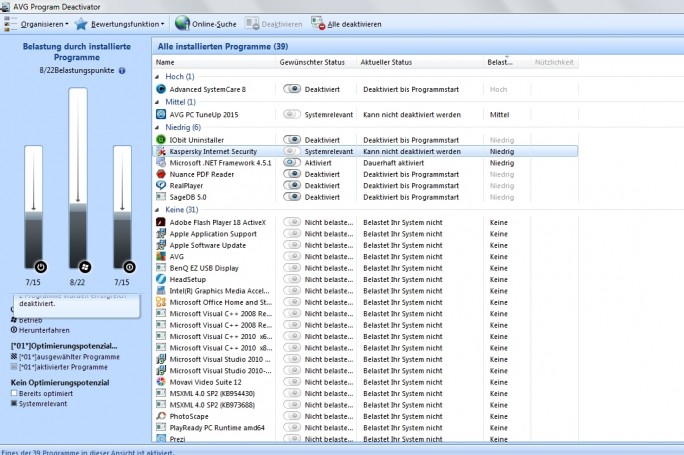
Kritik der IT-Experten
IT-Profis werden einwenden, dass all diese Optimierungen auch ohne Tuning-Suite machbar sind. Das stimmt natürlich, doch dazu muss man sich in Windows auskennen, also beispielsweise wissen, wie man die ressourcenfressende Aero-Glass-Darstellung deaktiviert. Und man muss sich auch durch die verschiedenen Funktionsbereiche in der Systemsteuerung von Windows klicken, was wiederum Zeit kostet.
Ein Beispiel sind die Autostart-Programme. Wenn der Anwender nämlich ein deaktiviertes Programm, beispielsweise einen PDF-Reader aufruft, dann setzt die Software sich beim nächsten Booten sofort wieder in den Autostart Ordner von Windows. Genau solche Eskapaden kann die Tuning-Software verhindern, die Funktion “Program Deactivator” sorgt dafür, dass der PDF-Reader schön brav auf der Festplatte bleibt.
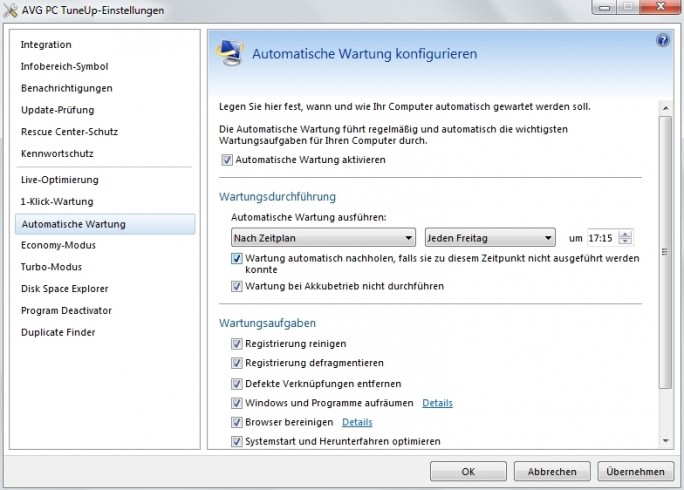
Fazit: Tuning spart Zeit im Arbeitsalltag
Die Investition in eine Tuning-Suite wie PC Tune Up durchaus sinnvoll sein, weil der Anwender bei Wartungsmaßnahmen Zeit spart. Tuning-Suites sind aber meistens nicht in der Lage, alle Systemkonflikte auszumachen und flugs zu beheben. Doch wer seinen Arbeitsplatz-PC oder sein Notebook einigermaßen in Schuss halten will, ohne in den Tiefen der Systemsteuerung herumfrickeln zu müssen, ist damit gut bedient.
AVG PC Tune Up kostet als 1-Jahres-Lizenz für einen PC knapp 30 Euro. Für die Business-Edition für sehr kleine Unternehmen gibt es derzeit eine Rabattaktion, da kostet die 1-Jahres-Lizenz für zwei PCs 25,20 (zuzüglich Mehrwertsteuer).
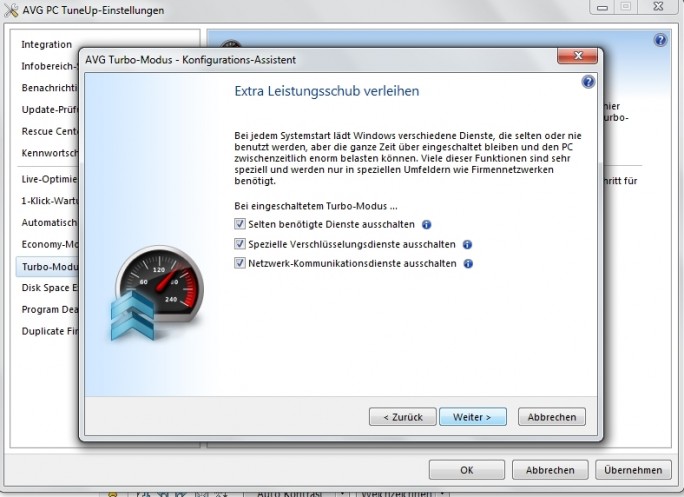
Alternative von Iobit
Eine Alternative zum Tuning-Tool von AVG ist Advanced System Care Pro von Iobit. Die Software ist ähnlich wie AVGs Tuning-Suite gut strukturiert, bietet eine sehr schöne Bedienoberfläche und strotzt vor Funktionen und Einstellmöglichkeiten. Sogar eine Hardware-Analyse ist an Bord.
Störend sind allerdings die teilweise schlechten Übersetzungen aus dem amerikanischen Englisch. Auf der Webseite sucht der Hersteller nach Übersetzern, als Gegenleistung erhält man Lizenzen von allen Iobit-Produkten. Wer sich an den teils ungelenken teils schlechten Übersetzungen nicht stört, erhält ein Programm ähnlicher Qualität wie das von AVG. Das Programm kostet in der Pro-Version knapp 20 Euro.
Tipps zum Einsatz von Tuning-Tools
- Bei unvorsichtigem Einsatz können die Tools auch Schaden anrichten. Deshalb sollte man nur die Funktionen starten, deren Nutzen und Arbeitsweise klar ist.
- Wer einen alten PC hat, kann die Arbeitsweise der Tuning-Software erst mal damit ausprobieren, bevor er sie auf dem Arbeitsplatz-PC installiert.
- Zuerst die kostenlose Version ausprobieren und dann bei Gefallen die Kauf-Version anschaffen.
- Die Erwartungen an die Reparatur-Funktionen der Tuning-Suiten sollte man nicht allzu hochschrauben. Tiefliegende Systemkonflikte können solche Tools nur im Ausnahmefall beheben.
- Je mehr Dateien auf der Festplatte sind, desto länger benötigen Antivirenprogramme und Tuningtools zum Scannen der Festplatte. Außerdem steigt das Risiko von Systemkonflikten. Nicht benutzte Programme oder Dateien sollte man daher deinstallieren, auf eine externe Festplatte auslagern oder löschen.
- SSD (Solid State Disks) sollten nicht defragmentiert werden, denn je mehr Schreib- und Lesezugriffe, desto schneller gehen die SSDs auch kaputt.